Nota
L'accesso a questa pagina richiede l'autorizzazione. È possibile provare ad accedere o modificare le directory.
L'accesso a questa pagina richiede l'autorizzazione. È possibile provare a modificare le directory.
I comandi sono istruzioni specifiche eseguite da Minecraft: Bedrock Edition. Queste istruzioni possono essere semplici come cambiare l'ora del giorno o complesse come impostare e usare una classifica. Esiste un'ampia varietà di comandi, e ognuno ha il proprio potenziale per migliorare i tuoi contenuti.
I creatori di contenuti utilizzano i comandi per modificare o reagire all'ambiente intorno al giocatore. Il giocatore non avrà un mondo statico, ma potrà svolgere un compito che un sistema di comando è in grado di rilevare e a cui può in qualche modo rispondere. Un esempio è rilevare se un giocatore ha posizionato un blocco di lana colorata in una posizione specifica per una mappa del tipo "Completa Il Monumento".
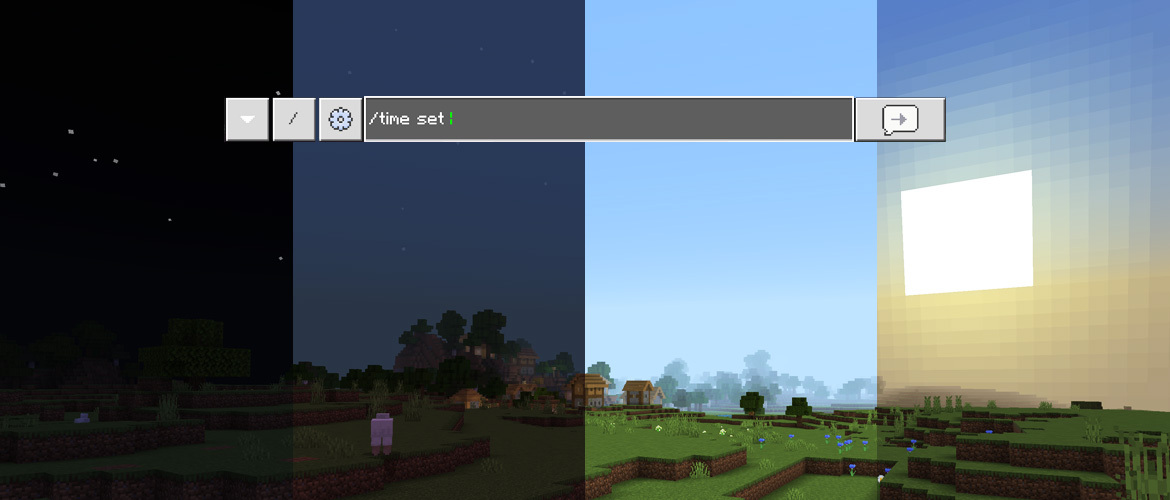
In questo tutorial imparerai quanto segue:
- Cosa sono i comandi e come iniziare a usarli.
- La sintassi del comando.
- Come usare i selettori di destinazione e i parametri dei selettori.
Abilitazione dei comandi
Prima di iniziare con i comandi, è necessario abilitare i trucchi. Puoi farlo quando crei un mondo o ne modifichi uno esistente. Tieni presente che abilitando i trucchi disabiliterai gli obiettivi per quel mondo.
L'attivazione dei trucchi consentirà l'uso dei comandi nell'interfaccia della chat. L'esecuzione dei comandi nella chat è fondamentale per ottenere il primo blocco di comando in un mondo appena creato, che deve inoltre essere abilitato (nello stesso menu) per poterli usare. I blocchi di comando saranno abilitati di default, quindi non è necessario modificare tale opzione.
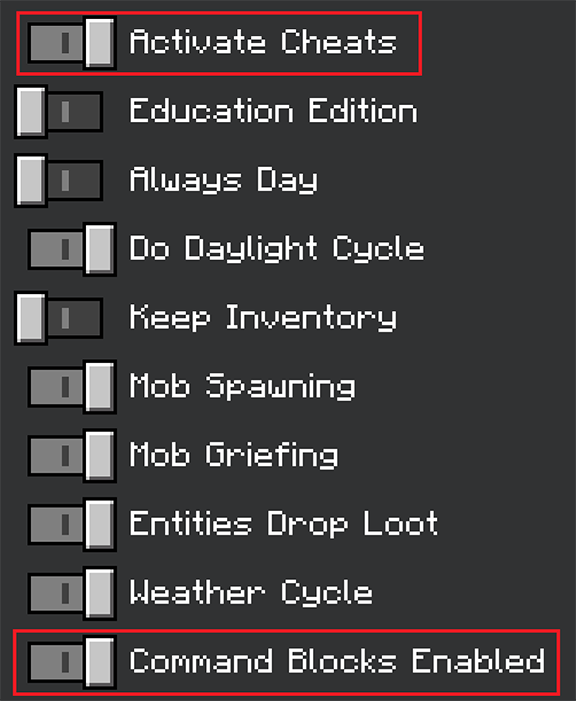
Sebbene non sia necessario, all'inizio può essere utile impostare la modalità di gioco predefinita su creativa, perché i blocchi di comando possono essere modificati solo in modalità creativa. Inoltre, impostare la modalità di gioco predefinita su creativa attiverà i trucchi.

Infine, potrebbe essere necessario autorizzare il proprio accesso ai "comandi operatore" per eseguire i comandi nella chat e accedere ai blocchi di comando. Se questa impostazione è attiva di default per i nuovi mondi che crei, potresti doverla modificare per i mondi creati in precedenza o per gli altri giocatori a cui vuoi consentire l'accesso. Puoi farlo aprendo il menu di pausa mentre sei nel mondo, e facendo clic sull'icona alla destra del tuo giocatore.
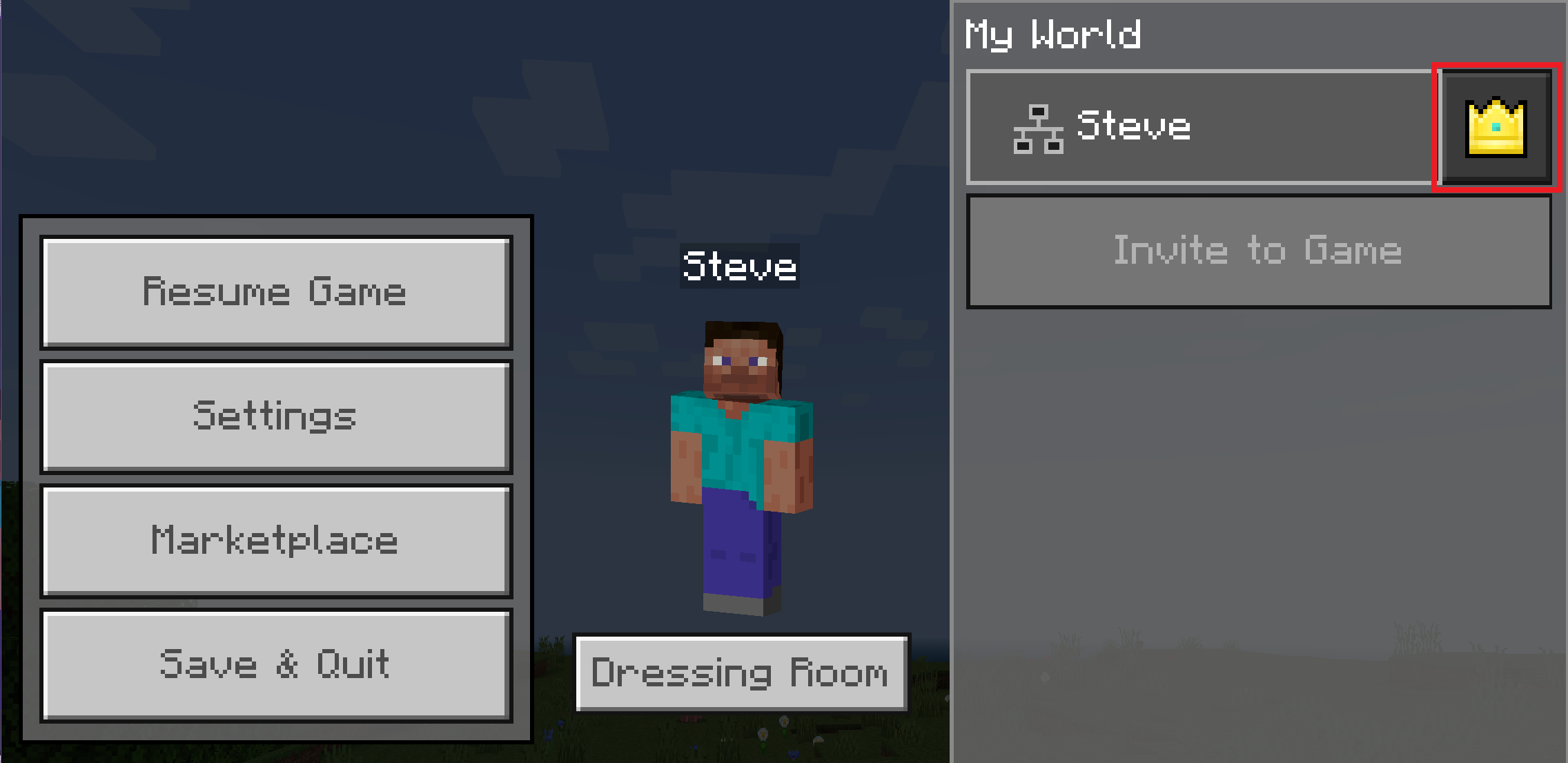
Verrà mostrato un elenco di varie autorizzazioni. In particolare, l'accesso ai "comandi operatore" deve essere autorizzato per poter usare i comandi nella chat, e accedere ai blocchi comando.

Utilizzo della chat per i comandi
Il primo passo per imparare i comandi è imparare a usare la funzionalità di chat. È il luogo in cui si eseguono comandi semplici, si impara la sintassi, si eseguono test, e infine si apre la strada ai blocchi di comando. Se hai impostato correttamente le impostazioni e le autorizzazioni, digitando una barra obliqua / nella chat, questa mostrerà un gran numero di comandi.
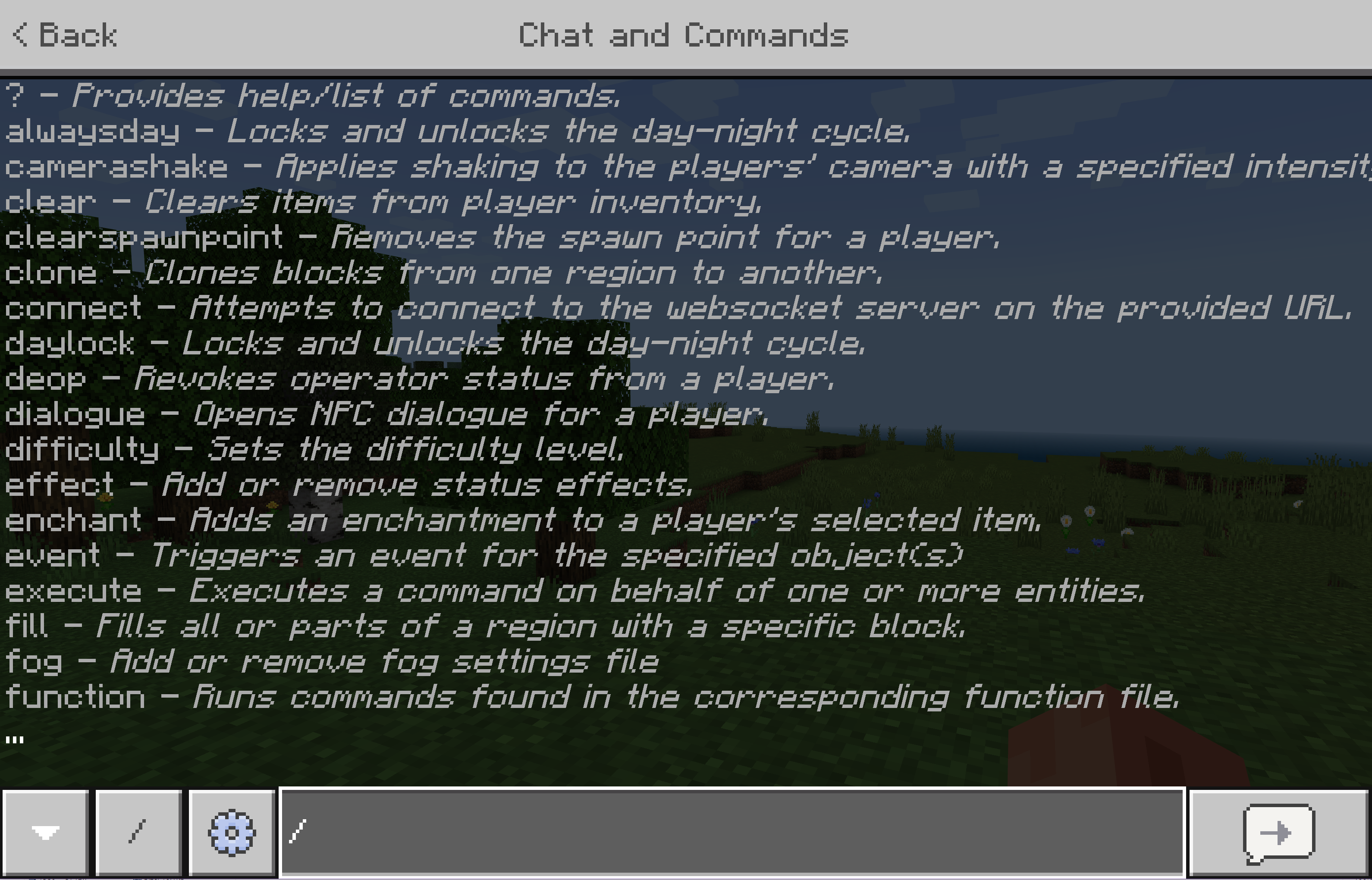
Si abilita inoltre un tasto azione veloce per generare un comando per situazioni specifiche (come ad esempio cambiare l'ora del giorno o il meteo attuale).
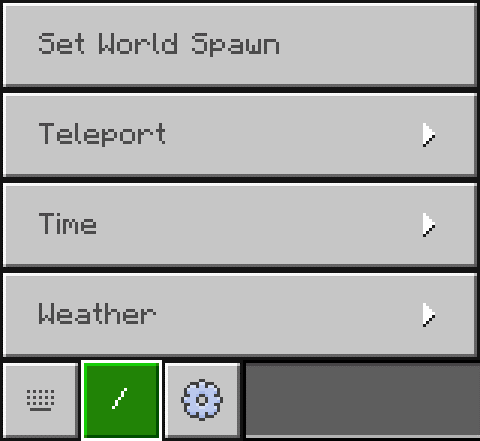
Durante la digitazione, l'elenco dei comandi visualizzato sulla schermata della chat si ridurrà per adeguarsi ai caratteri digitati. Puoi premere tab per scorrere l'elenco in qualsiasi momento per scegliere il comando da eseguire. Quando il nome del comando è stato completamente digitato, l'elenco dei comandi si trasforma in un elenco di sintassi per il comando selezionato.
Nota
Se apri la chat e premi la freccia su sulla tastiera, puoi visualizzare i comandi inseriti in precedenza. Questo è utile quando inserisci variazioni dello stesso comando più e più volte.
Sintassi del comando
Tutti i comandi condividono la stessa grammatica:
- Per eseguire un comando nella chat, questo deve iniziare con una barra obliqua.
- Dopo l'eventuale barra obliqua c'è il nome del comando.
- Dopo il nome c'è uno spazio, nel caso in cui dovessero seguire altri argomenti.
- Dopo lo spazio ci sono gli eventuali argomenti per il comando, ognuno separato da uno spazio.
Ad esempio, il seguente comando /say mostra a tutti i giocatori un messaggio fornito alla chat:
/say Hello World
- Inizia con una barra obliqua.
- La barra è seguita dal nome del comando, "say".
- Poiché ci sono argomenti dopo il nome, dopo il nome viene inserito uno spazio.
- Quindi, viene fornito un unico argomento per
/say, cioè il messaggio da visualizzare.
Di conseguenza, nella chat comparirà "Hello World".
Argomenti
Per comandi diversi sono necessari argomenti diversi. Il comando /help descriverà un comando e gli argomenti associati. La funzione di completamento automatico, che è disponibile nella chat quando si digita un comando, mostrerà le stesse informazioni.
Ad esempio, eseguire /help testfor nella chat fornirà la sintassi disponibile per il comando /testfor.
/testfor <victim: target>
Il comando ha un solo argomento: un bersaglio di cui testare l'esistenza. Inserendo come argomento il nome di un giocatore ed eseguendo il comando, comparirà un messaggio di successo se il giocatore con il nome specificato è collegato al mondo.
/testfor PlayerName
Ci sono tre tipi di argomento principali: necessari, facoltativi e letterali.
Argomenti necessari
Un argomento necessario è racchiuso tra parentesi angolate, ad esempio <this>. Nel caso del comando /testfor, il suo unico argomento è necessario perché è racchiuso tra parentesi angolate. Se non viene fornito alcun argomento, il comando non verrà eseguito. Questi tipi di argomento hanno un breve descrittore dell'argomento e del tipo di input previsto. Prendiamo in considerazione il comando /difficulty:
/difficulty <difficulty: Difficulty>
/difficulty <difficulty: int>
Il comando /difficulty imposta il livello di difficoltà del mondo ed è possibile specificare il mondo richiesto in due modi diversi. Il testo ti offre alcuni indizi su cosa inserire. Su ogni riga dopo i due punti c'è il tipo di input previsto. In questo modo, l'input può essere un valore da un elenco di valori attesi come "pacifica", "facile", "normale" o "difficile" oppure un numero intero che corrisponde a ogni livello di difficoltà: 0, 1, 2 o 3.
Entrambi i seguenti comandi imposteranno la difficoltà su difficile:
/difficulty hard
/difficulty 3
Argomenti facoltativi
Un argomento facoltativo è racchiuso tra parentesi quadre. Questi argomenti non devono essere forniti necessariamente. Proprio come gli argomenti necessari, contengono un descrittore e un tipo previsto.
/gamemode <gameMode: GameMode> [player: target]
/gamemode <gameMode: int> [player: target]
Come per il comando /difficulty, il comando /gamemode consente di fare la stessa cosa in due modi diversi. Il descrittore "gameMode" implica che il valore previsto è una modalità di gioco, mentre il tipo effettivo può essere un valore scelto da una lista (etichettato come "GameMode") o un numero intero corrispondente a una modalità di gioco (da 0 a 2).
In questo caso, c'è un argomento facoltativo dopo la modalità di gioco: il giocatore a cui sarà cambiata la modalità di gioco. Il tipo di input è "target" (bersaglio), che accetta sia il nome di un giocatore sia un selettore di destinazione. Il comando verrà eseguito anche se non viene fornito l'argomento facoltativo. In questo modo cambierà la modalità di gioco del giocatore che ha eseguito il comando. Inserendo l'argomento facoltativo, verrà invece modificata la modalità di gioco del bersaglio.
Entrambi i seguenti comandi imposteranno la modalità di gioco per il giocatore specificato ("PlayerName") in modalità sopravvivenza.
/gamemode survival PlayerName
/gamemode 0 PlayerName
Argomenti letterali
Un argomento letterale è un argomento senza descrittore. L'input previsto è il nome dell'argomento stesso. Ad esempio, il comando /time ha un argomento chiamato "set" (impostare):
/time set <amount: int>
/time set <time: TimeSpec>
L'argomento "set" (impostare) non ha descrittori, il che significa che deve essere scritto letteralmente. Inoltre, non contiene parentesi, sebbene sia comunque un argomento necessario.
/time set 6000
/time set noon
Un argomento letterale può avere molteplici valori accettati. In questi casi, una barra verticale separa i valori letterali. Il comando /weather ne fa uso per il tipo di meteo che vuole applicare, e il valore dell'argomento deve essere uno dei valori accettabili.
/weather <clear|rain|thunder> [duration: int]
/weather rain 10000
Un argomento letterale facoltativo è racchiuso tra parentesi quadre. L'argomento finale di /testforblocks è un argomento letterale facoltativo che può essere "all" (tutto) o "masked" (mascherato). Se non viene specificato niente, il valore predefinito è "all". L'opzione "masked" farà sì che la Comparazione ignori i blocchi d'aria, consentendo a qualsiasi blocco di esistere nella destinazione in cui si troverebbe un blocco d'aria alla sorgente.
/testforblocks <begin: x y z> <end: x y z> <destination: x y z> [masked|all]
/testforblocks 0 64 0 20 64 20 100 50 100
/testforblocks 0 64 0 20 64 20 100 50 100 masked
Tipi di input
Tutti gli argomenti, tranne gli argomenti letterali, specificano il tipo di input previsto dopo il descrittore.
/command <descriptor: type>
/command [descriptor: type]
Esiste un gran numero di tipi di input. I più comuni sono i valori numerici primitivi, ma molti sono esclusivi di un solo comando. La tabella seguente elenca i tipi di input più comuni e alcuni dei comandi più usati a cui appartengono. È possibile verificare facilmente l'input della maggior parte dei tipi di input unici, come ad esempio "GameMode" del comando /gamemode, usando la funzione di completamento automatico della chat.
| Tipo | Descrizione | Comandi comuni |
|---|---|---|
| Booleano | vero o falso. | /effect, /gamerule |
| int | Un numero intero (1, 2, 3). | /give, /scoreboard, /time, /weather, /xp |
| float | Un numero decimale (1, 2,3, 4, 5,6). | /spreadplayers |
| stringa | Una singola parola o un testo tra "virgolette". | /scoreboard, /summon, /tag |
| messaggio | Testo che non necessita di essere tra virgolette. | /me, /msg, /say, /tell, /title, /w |
| x y z | 3 float separati da spazi per specificare delle coordinate. Ciascun valore può inoltre essere una tilde (~), il che indica che non c'è stato alcun cambiamento dall'origine dell'esecuzione su quell'asse, o una tilde seguita da un numero (~5) per indicare il numero di blocchi di distanza dall'origine dell'esecuzione su quell'asse. |
/clone, /execute, /fill, /setblock, /summon, /teleport, /testforblock |
| Blocco | L'ID di un blocco. | /clone, /execute, /fill, /setblock, /testforblock |
| Oggetto | L'ID di un oggetto. | /clear, /give, /replaceitem |
| EntityType | L'ID di un'entità. | /summon |
| JSON | Testo con formattazione JSON. | /give, /replaceitem, /summon, /tellraw, /titleraw |
| bersaglio | Il nome di un giocatore o un selettore di destinazione. | /clear, /execute, /gamemode, /give, /kill, /replaceitem, /scoreboard, /tag, /teleport, /testfor |
Selettori di destinazione
Usare i nomi dei giocatori come valori per gli argomenti non è l'ideale per un sistema di comando pensato per funzionare per qualunque persona. Non è possibile conoscere in anticipo i nomi dei giocatori che useranno i tuoi contenuti. I selettori di destinazione, che possono scegliere arbitrariamente come bersaglio i giocatori e altre entità, risolvono questo problema.
Ci sono 5 selettori di base tra cui scegliere: @p, @a, @r, @e, and @s. La scelta del selettore dipende da chi o cosa è il bersaglio previsto.
@p: seleziona il singolo giocatore vivente più vicino, a meno che l'origine dell'esecuzione non venga modificata con i parametri di selettorex,y, ez. Se l'esecutore fosse un blocco di comando, verrebbe selezionato il giocatore più vicino al blocco di comando, perché le coordinate del blocco di comando sono l'origine dell'esecuzione.@a: seleziona tutti i giocatori online, vivi o no.@r: seleziona un giocatore vivente casuale, a meno che non sia specificato il parametrotype.@e: seleziona tutte le entità (giocatori, mucche, oggetti eliminati, ecc.)@s: seleziona l'entità che esegue il comando, che può essere cambiata con il comando/execute.
I selettori sostituiscono il nome di un giocatore quando è possibile. Ad esempio, invece di specificare il nome di un giocatore nel comando /gamemode, al suo posto è possibile usare un selettore. Quanto segue cambia la modalità di gioco di tutti i giocatori in modalità creativa:
/gamemode creative @a
Se il selettore non trova alcun bersaglio, il comando non verrà eseguito.
Parametri dei selettori
Oltre ai selettori di base ci sono i parametri. Questi parametri facoltativi aiutano a restringere la scelta dei bersagli desiderati, ad esempio se si volesse scegliere come bersaglio solo i giocatori in modalità avventura. Tutti i parametri sono contenuti all'interno di una serie di parentesi quadre, e ogni parametro è separato dall'altro con una virgola. Il nome del parametro è seguito da un segno di uguale, seguito a sua volta dal valore del parametro.
@<selector>[param1=value1,param2=value2]
Se i bersagli desiderati del precedente comando /gamemode fossero invece tutti i giocatori in modalità avventura, il parametro m ridurrà i potenziali bersagli del selettore a soltanto quelli in modalità avventura. Di seguito è possibile trovare un elenco di tutti i parametri.
/gamemode creative @a[m=adventure]
Un potenziale bersaglio deve corrispondere a tutti i parametri specificati prima di essere selezionato. Ciò significa che usando @p[tag=sometag,m=survival] verrebbe selezionato il giocatore più vicino con il tag "sometag", e in modalità sopravvivenza.
Elenco dei parametri
| Parametro | Descrizione | Esempio |
|---|---|---|
x, y, z |
Specifica le coordinate in cui trovare i giocatori. Non è necessario specificare tutti gli assi. | Usando @p[x=0,y=64,z=0] verrà selezionato il giocatore più vicino a quelle coordinate, e non il giocatore più vicino all'origine dell'esecuzione. |
r, rm |
Seleziona i bersagli in un raggio attorno all'origine dell'esecuzione, a meno che non sia modificato dai parametri "x, y, z".r è il numero massimo di blocchi di distanza dall'origine da selezionare, mentre rm è il numero minimo di blocchi di distanza dall'origine.È possibile specificarne uno senza specificare l'altro. |
@p[x=0,y=64,z=0,r=1] selezionerà un giocatore a 1 blocco di distanza dalle coordinate specificate.@a[rm=3] selezionerà tutti i giocatori a 3 blocchi di distanza dall'origine dell'esecuzione.@e[rm=3,r=10] selezionerà tutte le entità comprese tra 3 e 10 blocchi dall'origine dell'esecuzione. |
dx, dy, dz |
Seleziona i bersagli in un cuboide rettangolare. L'origine dell'esecuzione sarà un angolo, mentre ognuno di questi parametri specifica la distanza dall'origine all'altro angolo. Se uno di questi parametri è specificato, gli altri non specificati saranno impostati di default a 0. |
@a[x=60,y=64,z=60,dx=5,dy=3,dz=5] selezionerà i giocatori che si trovano entro 5 blocchi all'interno delle direzioni X e Z, e 3 blocchi all'interno della direzione Y delle coordinate specificate.@a[dy=50] selezionerà i giocatori che si trovano entro 50 blocchi dall'origine dell'esecuzione nella direzione Y, ed entro 0 blocchi nelle direzioni X e Z. Ciò significa che il giocatore deve trovarsi nella stessa posizione orizzontale dell'origine, ma può trovarsi fino a 50 blocchi sopra di essa. |
c |
Modifica il numero massimo di bersagli che è possibile selezionare. I bersagli scelti dipendono dall'ordinamento del selettore di destinazione. Se i bersagli disponibili sono inferiori al valore dato al parametro, il selettore riuscirà comunque a selezionare quei bersagli. |
@a[c=5] selezionerà, al massimo, i 5 giocatori più vicini, e non tutti i giocatori. Se nel mondo ci sono solo 3 giocatori, saranno comunque selezionati.@p[c=100] selezionerà i 100 giocatori più vicini all'origine dell'esecuzione.@r[c=3] selezionerà fino a 3 giocatori casuali. |
type |
Seleziona i bersagli in base all'ID della loro entità. Questo parametro non può essere usato con i selettori @a o @p.Può essere usato con @r per scegliere come bersaglio entità diverse dai giocatori.Il valore può essere reso negativo per selezionare bersagli diversi dall'entità specificata. È possibile usare multipli di questo parametro per restringere ulteriormente il numero di bersagli, ma solo se i parametri vengono resi negativi. |
@e[type=minecraft:bat] selezionerà tutti i pipistrelli.@r[type=minecraft:cow] selezionerà una mucca casuale.@s[type=!minecraft:player] selezionerà l'entità che esegue il comando, se non è un giocatore.@r[type=!minecraft:sheep, type=!minecraft:chicken] selezionerà un'entità casuale, purché non sia una pecora o un pollo. |
m |
Seleziona i giocatori in base alla loro modalità di gioco. Il valore può essere reso negativo per selezionare giocatori che non sono nella modalità di gioco specificata. |
@a[m=survival] selezionerà tutti i giocatori in modalità sopravvivenza.@a[m=!creative] selezionerà tutti i giocatori che non sono in modalità creativa. |
tag |
Seleziona bersagli con il tag specificato (fornito tramite il comando /tag).Può essere reso negativo per selezionare bersagli senza il tag specificato. È possibile usare multipli di questo parametro per restringere ulteriormente il numero di bersagli. |
@e[tag=myfriend] selezionerà tutte le entità con il tag "myfriend".@e[tag=!myfriend] selezionerà tutte le entità senza il tag "myfriend".@a[tag=a,tag=b,tag=!c] selezionerà tutti i giocatori che hanno sia il tag "a" sia il tag "b", ma solo se non hanno il tag "c". |
name |
Seleziona i bersagli con il nome specificato, che può essere il nome di un giocatore o il nome personalizzato di un'entità. Può essere reso negativo per selezionare bersagli senza il nome specificato. È possibile usare multipli di questo parametro, ma solo se i parametri extra vengono resi negativi. |
@a[name=PlayerName] selezionerà tutti i giocatori con il nome "PlayerName".@a[name=!PlayerName] selezionerà tutti i giocatori senza il nome "PlayerName".@e[name=!a,name=!b] selezionerà le entità senza il nome "a" o "b". |
l, lm |
Seleziona i giocatori compresi tra un livello di esperienza minimo (lm) e un livello di esperienza massimo (l).È possibile specificarne uno senza specificare l'altro. |
@a[lm=10] selezionerà tutti i giocatori che hanno 10 o più livelli di esperienza.@a[l=15] selezionerà tutti i giocatori che hanno 15 o meno livelli di esperienza.@a[lm=10,l=15] selezionerà tutti i giocatori che hanno un livello di esperienza compreso tra 10 e 15. |
rx, rxm |
Seleziona bersagli la cui rotazione X (rotazione longitudinale) è compresa tra una rotazione minima (rxm) e una rotazione massima (rx). La rotazione longitudinale di un'entità è compresa tra -90 gradi (verso l'alto) e 90 gradi (verso il basso).È possibile specificarne una senza specificare l'altra. |
@p[rxm=45,rx=90] selezionerà il giocatore più vicino che sta guardando in basso a un angolo compreso tra 45 gradi e 90 gradi.@e[rx=-45] selezionerà tutte le entità che stanno guardando in alto a un angolo compreso tra 45 gradi e 90 gradi. |
ry, rym |
Seleziona bersagli la cui rotazione Y (rotazione verticale) è compresa tra una rotazione minima (rym) e una rotazione massima (ry). La rotazione orizzontale di un'entità è compresa tra -180 gradi e 180 gradi.È possibile specificarne una senza specificare l'altra. |
@a[rym=45,ry=135] selezionerà tutti i giocatori generalmente rivolti a ovest.@a[rym=-180,ry=-180] selezionerà tutti i giocatori rivolti esattamente a nord. |
scores |
Seleziona bersagli con un particolare punteggio in un traguardo. Il parametro può specificare molteplici traguardi all'interno di una serie di parentesi graffe in cui ogni traguardo è separato da una virgola. È possibile specificare un intervallo tra due valori inclusivi usando l'annotazione ".." in modo tale che "3..7" ricerchi un valore compreso tra 3 e 7. Il valore di un dato traguardo può essere reso negativo per selezionare bersagli che non hanno un valore di punteggio corrispondente. È bene precisare che un valore nullo non equivale a un valore reso negativo. |
@e[scores={objectiveA=3}] selezionerà tutte le entità con un punteggio di 3 nel traguardo "objectiveA".@a[scores={points=4,deaths=!5}] selezionerà tutti i giocatori che hanno un punteggio "punti" di 4, ma non hanno un punteggio "morti" di 5.@a[scores={points=10..50}] selezionerà tutti i giocatori che hanno un punteggio "punti" compreso tra 10 e 50.@a[scores={deaths=10..,points=..2}] selezionerà tutti i giocatori che hanno un punteggio "morti" di 10 o superiore, e un punteggio "punti" di 2 o inferiore. |
family |
Seleziona bersagli che appartengono al tipo famiglia, come definito nella componente minecraft:type_family di un'entità.Il valore può essere reso negativo per selezionare bersagli che non appartengono al tipo famiglia. È possibile usare multipli di questo parametro per restringere ulteriormente il numero di bersagli. |
@e[family=skeleton] selezionerà tutte le entità che appartengono alla famiglia "scheletro".@e[family=!monster] selezionerà tutte le entità che non appartengono alla famiglia "mostro". |
E adesso?
Ora che hai scoperto i comandi, il passo successivo è esplorare i comandi più usati o come utilizzare i blocchi di comando per spostarti oltre la finestra della chat